Kedvezménykuponok
A Kedvezménykuponok alkalmazás egyike a leghatékonyabb marketing eszközöknek, amelyek vásárlásra ösztönzik a vevőket. A kuponoknak lehet korlátozott hatálya, lehetnek egyszer- vagy többszörösen felhasználhatók. A kupont létre lehet hozni manuálisan, de generálhatók automatikusan is.
Az alkalmazás kiválasztásában és megrendelésében szívesen segítünk önnek az info@shoptet.hu e-mail címen.
Kedvezménykuponok
Ezzel a kiegészítővel a vevő a megrendelés elküldése után kedvezményt kaphat a következő vásárlásához. Az összeg vagy konkrét értékkel adott, vagy százalékban kifejezett.
A kedvezménykuponoknál különböző paraméterek beállítására van lehetőség, mint például:
- különböző kedvezménykupon sablonok létrehozása más és más alkalmakra
- a kupon érvényesíthetőségéhez szükséges minimális összeg
- a kupon érvényességi ideje
- egyszeri, vagy ismételt felhasználásra jogosít fel
A kedvezménykupon csak a megrendelt termékekre, vagy a szállításra vonatkozik. Nem vonatkozik a fizetésre.
Összesen 999 kedvezménykupon generálható.
A kedvezménykuponok segítségével a megrendelések szűrhetőek is. Elegendő, ha a Rendelések → Rendelések szűrőjében a Tétel neve mezőbe beírja a kedvezménykupon kódját. A szűrő kikeresi azokat a rendeléseket, amelyeknél a kupont felhasználták.
Hol lehet beállítani a kedvezménykupont?
A kedvezménykuponok a Marketing → Kedvezménykuponok könyvjelző alatt találhatók. Itt látható a már létrehozott kuponok áttekintése is. A kuponok azon tulajdonságok szerint szűrhetők, amelyek megjelennek a Szűrés gomb megnyomása után. A jobb oszlopban található piros ikonnal törölhetők is. (01. ábra)
A kuponok szerkeszthetők a tömeges szerkesztés funkció segítségével. A megjelölt kuponok tömegesen eltávolíthatók. Exportálásuk CSV formátumban lehetséges.
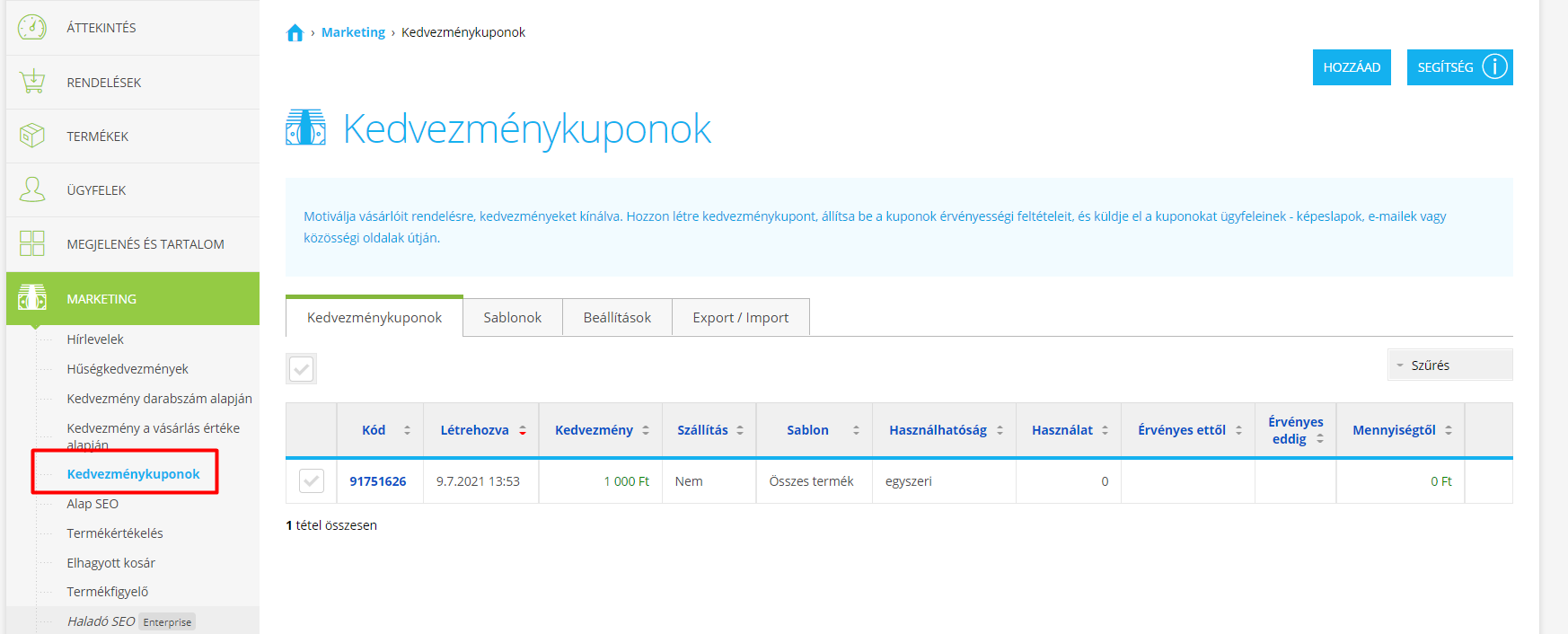
Kuponok manuális hozzáadása
Az első lehetőség kupon létrehozására, a Hozzáad gomb használata által.
A kedvezménykuponok manuális generálásánál beállítható adatok. (02. ábra)
- Kód: a kupon kódja, amellyel a vevő érvényesíteni fogja. A kód terjedelme legfeljebb 16 karakter (betűk és számjegyek is használhatók).
- A kedvezmény típusa: megadható százalékokban (százalékos) vagy konkrét összegben (fix).
- Sablon: a kedvezménykuponok korlátozhatók például kategóriák, vásárlói csoportok, gyártók, stb. szerint. A sablonok beállítását az alábbiakban ismertetjük.
- Szállítás díj: a szállítás ára mindig a megrendelés összértékétől függ. A kupon használata nélkül a kosár értékének árengedmény utáni értéke lesz használva. Itt lehet megválasztani, hogy a kosár melyik értékéből lesz a szállítás kiszámolva.
- A kosár értékének megfelelően, bármilyen engedmény felszámítása előtt - a kosár értékének az eredeti, árengedmény alkalmazása előtti árakat veszi. Ezek az árak magasabbak, tehát a vevő könnyebben eléri az ingyenes szállítás határértékét.
- A megjelenített kosárérték szerint - csökkenti a kosár értékét (legalább a kupon értékével), és további vásárlásra ösztönzi a vevőt, hogy elérje az ingyenes szállítás határértékét.
- Ingyen - garantálja az ingyenes szállítást tekintet nélkül más beállításokra.
- Érvényesség: milyen időtartamon belül érvényesítheti a vevő a kupont. Ha nem állítja be az Érvényesség vége lehetőséget, akkor az érvényesség korlátlan ideig tart.
- Összegtől: a kosárban lévő áru milyen értékétől lehet a kupont érvényesíteni.
- Többszörös felhasználhatóság: ha ezt a mezőt bejelöli, a kupon ismételten felhasználható lesz.
A Több kupon hozzáadása opció által az automatikusan létrehozni kívánt kuponok száma adható meg. A kuponok kódjai automatikusan generálódnak, ezeket nem lehet megválasztani.
Az ismételten felhasználható kupon kódját e-mailben vagy hírlevélben kézbesítheti a vásárlóknak.

Automatikus generálás
A kuponok létrehozásának másik módja a Beállítások fülön a Kedvezménykuponok automatikus létrehozása lehetőség bejelölésével használható. Kattintson a Mentés gombra.
Ezt követően megjelennek ön előtt a beállítás további lehetőségei. Az árengedmény beállításában megadhatók a megrendelések árszintjei, amelyek elérése után egy megadott árengedményt tartalmazó kód generálódik a vevő részére. Az árengedmény százalékban, vagy fix összegben is beállítható. (03. ábra)
Beállíthatja azt is, hogy egy konkrét rendelési állapot esetében kerüljön generálásra és elküldésre a kedvezménykupon (03. ábra). A kupont így pl. akkor küldheti el, amikor a vásárló sikeresen kifizette a megrendelését vagy már átvette a csomagot.

Az automatikusan generált kuponokhoz kapcsolódó E-mailek sablonját a Beállítások → E-mailek → Automatikus küldés menüpontban szerkesztheti. A Rendszerműveletek könyvjelzőn a megnevezése Kedvezménykupon. Bővebb információk az E-mail sablonok című cikkben találhatók.
Kedvezménykupon sablonok
A Sablonok fülön elkészítheti az E-mail sablont (illetve a sablon azon töredékét, amely a kuponnal kapcsolatos). Kiválaszthatja azokat a kategóriákat, gyártókat és termékállapotokat, amelyekhre a kupon használatát korlátozni szeretné. Kattintson a Hozzáad gombra. Megnyílik az új sablon beállítási ablaka.
- Ügyfélcsoport: a vevők azon csoportja, amely részére a kupon generálható.
- Ha szeretné, hogy a kedvezménykupont a nem regisztrált vásárlók is érvényesíthessék, akkor az Ügyfélcsoport szekcióban válasszon egy „üres csoportot“. (04. ábra)
- Kategóriák: bejelöléssel megadhatja, hogy a kupon minden kategóriát érint-e, vagy csak a kiválasztottakat. Legalább egy lehetőséget be kell jelölni. A kategóriák beállítása nélkül a kupon nem használható a webáruház egyetlen tételénél sem.
- Gyártók: bejelöléssel megadhatja, hogy a kupon minden terméket érint-e függetlenül a gyártójától, vagy csak konkrét márkáknál érvényesül.
- Termék címkék: mindegyik címkéhez az alábbiak közül választhat:
+ Bármely állapot - a kupon beállítható, függetlenül attól, hogy a termék az adott címkével rendelkezik-e vagy sem
+ Be kell állítani - a kupon csak azokra a termékekre érvényesíthető, ahol be van állítva a címke
+ Nem szabad beállítani - a kupon csak azokra a termékekre érvényesíthető, ahol nincs beállítva a címke. Például így kizárhat új-, vagy akciós termékeket.

Kedvezménykuponok exportálása és importálása
A Marketing → Kedvezménykuponok menüpontban az Export/Import könyvjelzőn van lehetőség a kedvezménykuponok exportálására és importálására. (05. ábra)
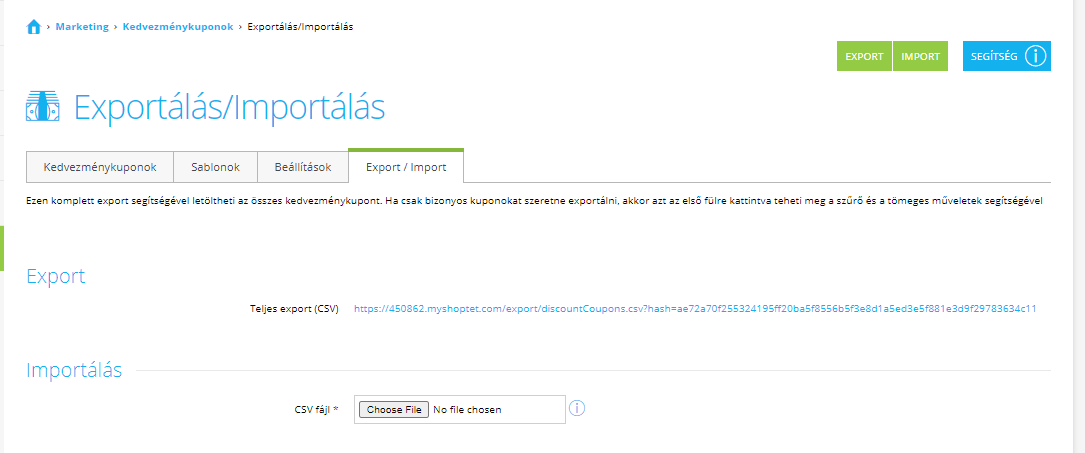
Az Export szekcióban CSV formátumban letölthető az összes kedvezménykupon, ha rákattintunk a feltüntetett linkre, vagy a fent található Exportálni gombra. Ha csak néhány kiválasztott kupont szeretne exportálni, ezt a Kedvezménykuponok könyvjelzőn tudja megtenni a tömeges szerkesztés funkció segítségével. A Szűrés segítségével válassza ki a kívánt kuponokat, és ezeket jelölje ki. Kattintson a Funkció gombra és utána az Exportálni gombra. A fájl ezután letöltődik a számítógépére.
Kedvezménykuponokat az Import szekcióban tud feltölteni. Itt válassza ki a CSV formátumú fájlt és kattintson az Importálni gombra.
Az importálásnál a következő táblázatban feltüntetett értékeket használhatja. Az import táblázat elkészítésének legegyszerűbb módja, ha először kiexportál egy már létrehozott kupontáblázatot.
| Oszlop neve | Kötelező | Lehetséges értékek / példa | Leírás |
|---|---|---|---|
| code | igen | 48737620 | A kupon kódja. |
| issueDate | igen | 06.08.2024 12:34 | A kupon létrehozásának dátuma DD.MM.YYYY HH:MM formátumban. |
| type | igen | fixed; percentual | Árengedmény típusa. A fixed jelentése, hogy az engedmény konkrét összegben van megadva. A percentual százalékos engedményt jelent az összegből. |
| discount | igen | 80 | Kedvezmény összege. Fix kedvezményeknél tetszőleges számot adhat meg, amely az adott kedvezmény összegét jelenti; százalékos kedvezményeknél csak egész számot adhat meg 1-től 100-ig. |
| currency | igen | HUF | Kedvezmény pénzneme. Írja be a pénznem kódot; százalékos kedvezmények esetén hagyja üresen a mezőt. |
| delivery | igen | beforeDiscount; cart; free | Szállítási költség. Három érték megengedett: beforeDiscount = a kosár kedvezmények előtti értéke alapján, cart = a megjelenített kosárérték alapján, free = ingyenes szállítás. |
| templateId | igen | 1 | A kuponsablon egyedi száma (azonosítója). A sablon nem hozható létre importálással, vagyis azt mindig először az adminisztrációban kell létrehozni, mielőtt kuponokat lehetne importálni bele. A sablonazonosítót például a sablon URL adataiból is megtudhatjuk. Ez az egyenlőségjel utáni szám: |
| templateTitle | nem | Minden termék | Kuponsablon neve. Ezt az oszlopot a rendszer figyelmen kívül hagyja az importálás során, és nem szükséges szerepelnie az importfájlban. |
| multipleUsability | igen | 0; 1 | Többszörös használhatóság. Meghatározza, hogy a kupon csak egyszer vagy többször használható fel. Két érték megengedett: 0 egyszeri használat esetén, vagy 1 ismételt használat esetén. |
| usageCount | igen | 123 | Kuponfelhasználások száma. Ez az oszlop elsősorban exportálási célokat szolgál. Az importálás során az oszlopot bele kell foglalni a fájlba, de a benne lévő értékeket figyelmen kívül kell hagyni. Tehát, ha már meglévő kuponokat tartalmazó fájlt importál, az értékeket ebben az oszlopban hagyhatja. Ha új kuponokat importál, adja meg az oszlopot, de hagyja üresen. |
| validFrom | igen | 10.08.2024 | Érvényes ettől. A kupon érvényességének kezdő dátuma, DD.MM.YYYY formátumban. |
| validUntil | igen | 23.09.2024 | Érvényes eddig. A kupon érvényességének befejező dátuma, DD.MM.YYYY formátumban. |
| fromAmount | igen | 2 500 | Összegtől. A rendelés értéke a kosárban, amelytől a kupon felhasználható. |
| fromAmountCurrency | igen | HUF | Annak az összegnek a pénzneme, amelytől a kupon felhasználható. |
| remark | nem | 2024 őszi promóció | Megjegyzés a kedvezménykuponnal kapcsolatban. Belső célra, az ügyfelek számára nem látható. |
Beállítás a termékek szintjén
Minden terméknél engedélyezni lehet a kedvezménykuponokat, vagy meg lehet tiltani ezek érvényesítését. Ezt a lehetőséget a termékinformációban az Árlista fül alatt találja a Kedvezménykupon szekcióban. Többváltozatos termék esetén a változatok részletében. Ahhoz, hogy a kedvezménykupont érvényesíteni lehessen az adott tételnél, engedélyezni kell a használatát. (06. ábra)
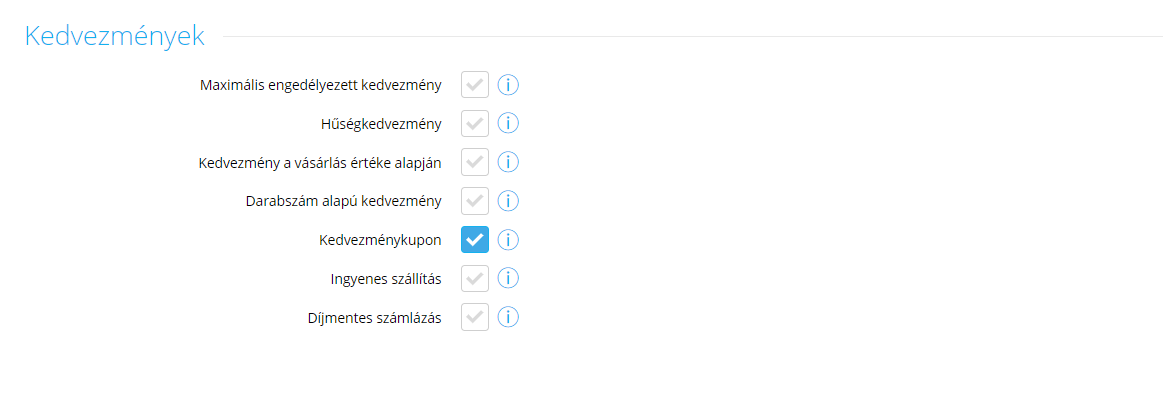
A kedvezménykuponok használatának tömeges beállítása a Termékek → Kedvezménykuponok menüpontban található. Ha világít a zöld ikon, a kedvezménykupon engedélyezve van.
Használhatja az export/import funkciót és a beállításokat tömegesen módosíthatja az applyDiscountCoupon oszlopon (jelen) keresztül. Az 1-es érték a kedvezményt engedélyezi, a 0-ás pedig megtiltja. Az folyamat részletei a Termékek exportálása című cikkben olvashatók.